Instalace 2N® Access Commanderu
2N® Access Commander je distribuován dvěma způsoby:
jako virtuální počítač, nebo jako fyzický "BOX".
Řešení virtuálního počítače je škálovatelné a ze své podstaty mohou virtualizační systémy přijímat další hardwarové prostředky z fyzického počítače, na kterém běží,
proto je toto řešení vhodné pro instalaci jakékoli velikosti a je nezávislé na operačním systému.
Kdežto BOX má limit maximálně 50 připojených 2N IP-zařízení.
Software Access Commanderu ve virtuálním i fyzickém (BOX) provedení má totožné možnosti.
Instalace virtuálního počítače
- Nainstalujte na svůj počítač jednu z podporovaných virtualizačních platforem.
(VMware – Hyper-V – VirtualBox) - Stáhněte si virtualizační soubor 2N® Access Commanderu z webu 2N.
(Produkty > IP přístupové systémy > Software > 2N® Access Commander > Pro techniky) Extrahujte stažený virtualizační soubor, importujte ho z počítače na virtualizační platformu a vyberte síťové rozhraní:
(Ukázka na příkladu virtualizační platformy Oracle VM VirtualBox)Spusťte virtuální počítač a nastavte síťové rozhraní (není-li v síti DHCP-server), zálohování, čas a datum, SSH atd, jinak lze nastavit i přes webové rozhraní, pokud je přítomen DHCP server, info zde
Defaultní přihlašovací údaje:
Uživatelské jméno: root
Heslo: 2nOtevřte webový prohlížeč a zadejte IP-adresu Access Commanderu, abyste získali přístup ke konfiguraci Access Commanderu.
Verze 3.0+
Verze 2.7.1 a starší
Defaultní přihlašovací údaje:
Uživatelské jméno: admin
Heslo: 2n
Instalace BOXu
Vybalte BOX a připojte dodaný napájecí adaptér k elektřině a síťový (ethernetový) kabel připojte k síťovému portu.
Volitelně můžete připojit klávesnici a monitor, abyste mohli konfigurovat nastavení času, statického síťového rozhraní, SSH nebo zálohování. V případě, že je v sítí přítomen DHCP server, je možné toto konfigurovat také přes webové rozhraní (vyjma nastavení zálohování). Více informací zde.
Stisknutím tlačítka napájení spustíte BOX
Defaultní přihlašovací údaje:
Uživatelské jméno: root
Heslo: 2n
Pomocí programu 2N® Network Scanner vyhledejte IP-adresu Access Commanderu (pokud je nastaven na DHCP).
Program je k dispozici zde: https://www.2n.cz/en_GB/support/documents/software#filter-category-intercomsOtevřte webový prohlížeč a zadejte IP-adresu Access Commanderu, abyste získali přístup k jeho konfiguraci.
Verze 3.0+
Verze 2.7.1 a starší
Defaultní přihlašovací údaje:
Uživatelské jméno: admin
Heslo: 2n
Konfigurace přes webové rozhraní
Od verze 2.2 můžete konfigurovat SSH, čas a IP adresu přímo z webového rozhraní bez nutnosti přístupu do linuxové konzole.
Verze 3.0+
DATUM A ČAS
NASTAVENÍ SÍTĚ
Pokud změníte způsob konfigurace na DHCP, změníte IP adresu serveru a můžete tím způsobit přerušení spojení.
Pokud změníte IP adresu na statickou, budete automaticky přesměrováni na nově zvolenou IP adresu.
SSH & ZMĚNA HESLA
¨
Verze 2.7.1 a starší
DATUM A ČAS
NASTAVENÍ SÍTĚ
Pokud změníte způsob konfigurace na DHCP, změníte IP adresu serveru a můžete tím způsobit přerušení spojení.
Pokud změníte IP adresu na statickou, budete automaticky přesměrováni na nově zvolenou IP adresu.
SSH & ZMĚNA HESLA
¨